Windows 11de parlaklığı ayarlamanın 8 yolu

Windows 11 cihazındaki parlaklığın ayarlanması için pratik bilgiler. Parlaklık kısayol tuşları ve ayarlama yöntemleri hakkında detaylar.
Xbox One hakkında daha az bilinen gerçeklerden biri, bu konsolun kontrolörleri ve kulaklıkları için ayrı ürün yazılımı güncellemeleri sağlamasıdır. Konsolun kendisini güncellediğinizde, kontrolörler ve kulaklık(lar) bu süreçte güncellenmez. Onlar için ayrı bir firmware güncellemesi yapmanız gerekir. Ne yazık ki bu güncellemeler, mevcut olduklarında bile konsol tarafından aktif olarak duyurulmaz, bu nedenle güncelleme gerekip gerekmediğini manuel olarak kontrol etmeniz gerekir. Xbox One denetleyicilerinizdeki ve mikrofonlu kulaklıklarınızdaki bellenimi nasıl güncelleyeceğiniz aşağıda açıklanmıştır:
İçindekiler
Güncellemeyi Başarıyla Gerçekleştirmek İçin Gerekenler
Güncellemeyi başarılı bir şekilde gerçekleştirmek için aşağıdakileri hazırlamanız gerekir:
Microsoft, ürün yazılımı güncellemesinin kullanıma sunulduğunda Xbox One tarafından otomatik olarak duyurulacağını söylese de, benim için durum böyle değildi. Benzer sorunlarınız varsa, güncellemeyi yine de gerçekleştirebilirsiniz. Bir sonraki bölümde ayrıntılı olarak verilen talimatları uygulamanız yeterlidir.
Xbox One Denetleyicilerinizin ve Kulaklığınızın Ürün Yazılımını Manuel Olarak Güncelleme
Xbox One'ınızı başlatın ve Microsoft hesabınızla oturum açın. Ardından, Ayarlar'a gidin .
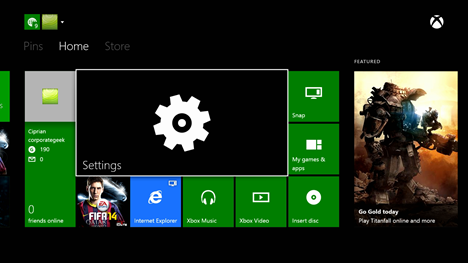
Xbox One, güncelleme, denetleyici, kulaklık, bellenim
Ayarlar ekranında, Sistem kategorisini bulun ve seçin.

Xbox One, güncelleme, denetleyici, kulaklık, bellenim
Soldaki sütunda Güncelleme denetleyicisi girişini bulun ve seçin.
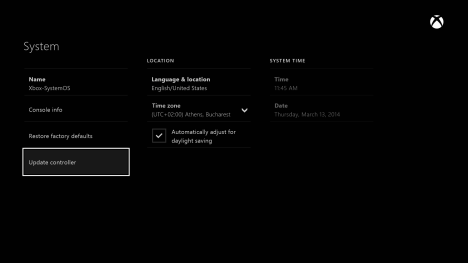
Xbox One, güncelleme, denetleyici, kulaklık, bellenim
Denetleyicinizi yeni taktığınız USB kablosunu kullanarak Xbox One'a bağlamanız gerektiği konusunda bilgilendirildiniz. Bunu yapın ve ardından Devam'ı seçin .
Ayrıca güncelleme prosedürüne başlamadan önce lütfen kulaklığınızı kontrol cihazına takmayı unutmayın.
Xbox One, güncelleme, denetleyici, kulaklık, bellenim
Güncelleme işlemi başlar. Biraz zaman alacak ve denetleyicideki Xbox logosunun kapandığını fark edeceksiniz. Bu normal, endişelenme.
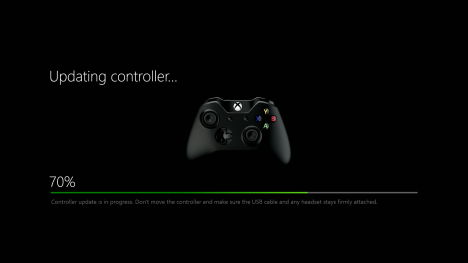
Xbox One, güncelleme, denetleyici, kulaklık, bellenim
Kontrolör güncellendiğinde size bilgi verilir. Bir sonraki kumandanızı güncellemek için "Başka bir tane güncelle"yi seçin . Başka denetleyiciniz yoksa Çıkış'ı seçin ve bu makaledeki sonraki bölüme geçin.
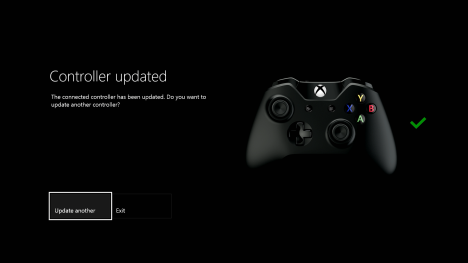
Xbox One, güncelleme, denetleyici, kulaklık, bellenim
USB kablosunu yeni güncellediğiniz denetleyiciden çıkarın ve bir sonraki denetleyiciye takın. Başka bir kulaklığınız varsa, onu bu ikinci denetleyiciye takın. Hazır olduğunuzda Devam'ı seçin .
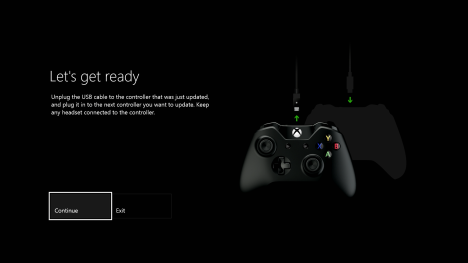
Xbox One, güncelleme, denetleyici, kulaklık, bellenim
Güncelleme işlemi başlar ve tam olarak ilk denetleyiciyi güncellerken olduğu gibi çalışır. İşiniz bittiğinde, güncellenecek başka denetleyiciniz olup olmadığına bağlı olarak Başka bir tane güncelle veya Çıkış seçeneğini belirleyebilirsiniz.
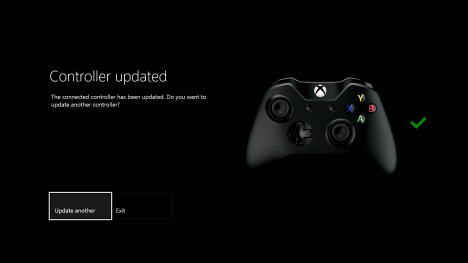
Xbox One, güncelleme, denetleyici, kulaklık, bellenim
Çözüm
Umarım bu kılavuzu faydalı bulmuşsunuzdur. Sormak istediğiniz herhangi bir soru varsa, aşağıdaki yorum formunu kullanmaktan çekinmeyin. Denetleyicileriniz ve kulaklık(lar)ınız için ürün yazılımı güncellemeleriyle ilgili olarak, ne tür hata ve sorunların giderildiğini veya ne tür iyileştirmeler sağladıklarını öğrenmeniz için Microsoft'un onlar için sürüm notları sağlamasını diliyorum. Ne yazık ki durum böyle değil ve Microsoft'un bunları düzelttiğine ve sizin için herhangi bir soruna neden olmayacağına güvenerek ürün yazılımı güncellemeleri gerçekleştiriyorsunuz.
Windows 11 cihazındaki parlaklığın ayarlanması için pratik bilgiler. Parlaklık kısayol tuşları ve ayarlama yöntemleri hakkında detaylar.
Windows 10 ve Windows 11
Windows 10
Eğer Samsung telefonunuzda Galaxy AI özelliğini artık kullanmanıza gerek kalmadıysa çok basit bir işlemle kapatabilirsiniz. İşte Samsung telefonlarda Galaxy AI'yı kapatma talimatları.
Instagram'da herhangi bir AI karakteri kullanmanıza gerek yoksa, onu da hızlıca silebilirsiniz. İşte Instagram'da yapay zeka karakterlerini kaldırma rehberi.
Excel'de delta sembolü, Excel'de üçgen sembolü olarak da bilinir, istatistiksel veri tablolarında, artan veya azalan sayıları veya kullanıcının isteğine göre herhangi bir veriyi ifade etmek için çok kullanılır.
Kullanıcılar, tüm sayfaların görüntülendiği bir Google E-Tablolar dosyasını paylaşmanın yanı sıra, bir Google E-Tablolar veri alanını paylaşmayı veya Google E-Tablolar'da bir sayfayı paylaşmayı seçebilirler.
Kullanıcılar ayrıca istedikleri zaman hem mobil hem de bilgisayar sürümlerinde ChatGPT hafızasını kapatmayı özelleştirebiliyorlar. ChatGPT depolamayı devre dışı bırakma talimatlarını aşağıda bulabilirsiniz.
Varsayılan olarak Windows Update güncellemeleri otomatik olarak kontrol eder ve ayrıca son güncellemenin ne zaman olduğunu da görebilirsiniz. Windows'un en son ne zaman güncellendiğini nasıl göreceğinize dair talimatlar aşağıdadır.
Temel olarak iPhone'da eSIM silme işlemini de takip etmemiz oldukça basit. İşte iPhone'da eSIM'i kaldırma talimatları.
iPhone'da Live Photos'u video olarak kaydetmenin yanı sıra, kullanıcılar iPhone'da Live Photos'u Boomerang'a çok basit bir şekilde dönüştürebilirler.
Birçok uygulama, FaceTime görüşmesi yaptığınızda otomatik olarak SharePlay özelliğini etkinleştiriyor; bu da yanlışlıkla yanlış bir düğmeye basmanıza ve yaptığınız görüntülü görüşmeyi mahvetmenize neden olabilir.
Tıkla Yap'ı etkinleştirdiğinizde, özellik çalışır ve tıkladığınız metni veya resmi anlar ve ardından ilgili bağlamsal eylemleri sağlamak için yargılarda bulunur.
Klavye arka ışığını açmak, klavyenin parlamasını sağlayarak, düşük ışık koşullarında çalışırken kullanışlı olabilir veya oyun köşenizin daha havalı görünmesini sağlayabilir. Dizüstü bilgisayar klavye ışıklarını açmanın 4 farklı yolunu aşağıdan seçebilirsiniz.
Windows 10'da Güvenli Mod'a girmenin birçok yolu vardır, Windows'a giremiyorsanız ve giremiyorsanız. Bilgisayarınızı başlatırken Windows 10 Güvenli Mod'a girmek için lütfen WebTech360'ın aşağıdaki makalesine bakın.
Grok AI, kişisel fotoğrafları yeni stillere dönüştürecek şekilde AI fotoğraf üretecini genişletti; örneğin ünlü animasyon filmleriyle Studio Ghibli tarzı fotoğraflar yaratıldı.
Google One AI Premium, kullanıcıların kaydolup Gemini Advanced asistanı gibi birçok yükseltilmiş özelliği deneyimlemeleri için 1 aylık ücretsiz deneme süresi sunuyor.
Apple, iOS 18.4 sürümünden itibaren kullanıcıların Safari'de son aramaların gösterilip gösterilmeyeceğine karar vermelerine olanak tanıyor.
















